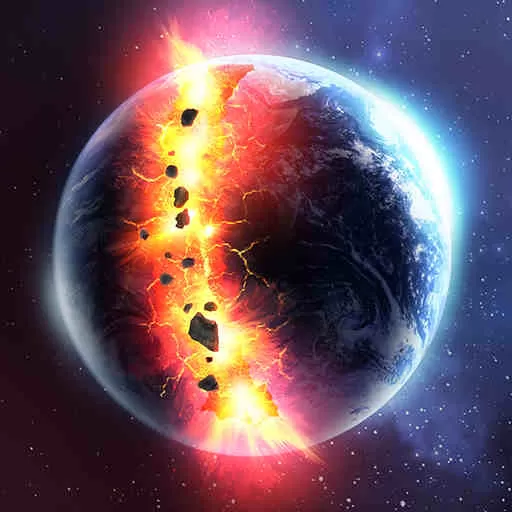如何在BIOS中设置光驱为第一启动设备详解
在电脑的启动过程中,BIOS(基本输入输出系统)扮演着至关重要的角色。它负责自检硬件,并决定从哪个设备加载操作系统。对于某些需要通过光盘安装系统或运行光盘启动工具的用户来说,将光驱设置为第一启动设备是非常必要的。本文将详细介绍如何在BIOS中设置光驱为第一启动设备,帮助中国地区的用户顺利完成操作。
一、了解BIOS及启动顺序的概念
BIOS是电脑主板上的一段固化程序,开机时首先执行硬件自检(POST),然后读取启动设备加载操作系统。启动顺序(Boot Sequence)决定了BIOS优先从哪个设备读取启动信息。常见的启动设备有硬盘、光驱(CD/DVD)、U盘、网络等。如果光驱设置为第一启动设备,电脑开机时会优先从光光驱读取启动信息,这对于使用光盘系统安装或启动时尤为重要。
二、准备工作
在设置之前,需要准备以下事项:
确保计算机已连接光驱,且光驱内有可启动的光盘(如系统安装光盘、启动工具盘等)。
了解电脑主板型号及BIOS品牌,常见的BIOS品牌包括AMI、Award、Phoenix等,部分笔记本电脑还可能是基于UEFI的现代BIOS。
准备一个无线鼠标或键盘(如有需要),以防某些型号主板键盘响应不及时。
三、进入BIOS设置界面
1. 重启电脑。在电脑自检画面时,按下进入BIOS的快捷键。常见快捷键有:
- Del(Delete)键:这是台式机主板常用的进入BIOS键。
- F2键:多数笔记本电脑采用此键。
- Esc键、F10、F12等:部分品牌主板或笔记本会采用其他按键,用户可参考主板说明书或品牌官网。

2. 注意屏幕上的提示,通常会显示“Press Del to enter setup”(按Delete进入设置)等信息,提示用户按键。
四、查找启动设备顺序设置
成功进入BIOS后,界面通常为蓝底白字或黑底灰字的菜单。不同BIOS界面有所差异,但一般包含以下几个选项卡:
Main(主菜单)
Advanced(高级设置)
Boot(启动选项)
Security(安全)
Exit(退出)
在这些选项中,找到“Boot”(启动)或“Boot Order”(启动顺序)选项。这里是设置启动设备的地方。
五、设置光驱为第一启动设备
1. 进入Boot菜单后,看到Boot Device Priority(启动设备优先级)。
2. 根据提示,选择第一启动项(Boot Device #1),通常默认是硬盘(HDD或SSD)。
3. 使用键盘上的上下方向键或指定按键,将光驱设备(通常显示为CD-ROM Drive、DVD/CD-ROM Drive、Optical Drive等)移动到第一位。
4. 确认更改后,一定要保存设置。通常通过按F10保存并退出,屏幕下方或右侧会显示具体快捷键说明,如“F10 = Save & Exit”。
六、特殊情况与注意事项
1. UEFI模式与Legacy模式
部分新电脑采用UEFI启动模式,这种模式下启动顺序设置有所不同。用户可以在BIOS中找到“Boot Mode”或“Boot Option”设置,切换Legacy模式可更方便设置传统光驱启动。
2. 无光驱的笔记本
现代笔记本多无内置光驱,可通过外置USB光驱启动,设置与U盘启动类似,需在启动选项中选择对应的USB光驱设备。
3. 光盘未识别
若设置光驱为第一启动设备后,仍然不能从光盘启动,可能光盘本身未制作成启动盘,或光驱故障。建议更换启动光盘,或尝试用其他设备启动。
4. BIOS版本更新
部分老旧主板BIOS界面不友好,建议前往主板官网或品牌官网,下载并更新最新BIOS,提升兼容性和操作便利性。
七、总结
设置光驱为第一启动设备,是系统安装或光盘启动常用的操作。通过进入BIOS,找到启动选项,将光驱设置为第一启动项,保存并退出即可生效。本文介绍的步骤适用于大多数普通台式机和笔记本电脑,适合中国用户操作。如果操作中出现疑惑,可以参考主板说明书或官方网站的详细指南,确保操作正确无误。掌握该技能,可在系统维护和紧急故障修复中提供极大便利。
版权声明:如何在BIOS中设置光驱为第一启动设备详解是由宝哥软件园云端程序自动收集整理而来。如果本文侵犯了你的权益,请联系本站底部QQ或者邮箱删除。